Wordで鉛筆スケッチ効果の背景を作成する方法
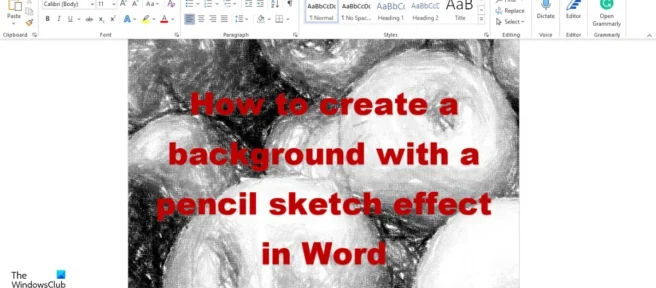
背景は、視聴者から最も離れた設定として説明されます。それは絵画、シーン、またはドローイングです。芸術的な鉛筆画のような背景を Word 文書で作成することを考えたことはありますか? このチュートリアルでは、Word で鉛筆スケッチ効果の背景を作成する方法を説明します。
Wordで鉛筆スケッチ効果の背景を作成する方法
Word で鉛筆スケッチ効果の背景を作成するには、次の手順に従います。
- Microsoft Word を起動します。
- [挿入] タブをクリックし、[画像] を選択してから、画像を取得するソースを選択します。
- 選択したソースから画像を選択し、[OK] を押します。
- [図の形式] タブをクリックし、[アーティスティック] ボタンをクリックして、メニューから [鉛筆スケッチ] 効果を選択します。
- イメージは鉛筆画に変わります。
- 画像を右クリックし、[画像として保存] を選択します。
- 画像を保存します。
- [デザイン] タブをクリックし、[ページの色] ボタンをクリックします。
- 塗りつぶし効果を選択します。
- [画像] ボタンをクリックします。
- ファイルを選択します。
- 保存した鉛筆スケッチを選択し、[貼り付け] をクリックします。
- 次に、[OK] をクリックします。
- これで、鉛筆スケッチの背景ができました。
Microsoft Wordを起動します。
[挿入] をクリックし、[画像] グループで [画像] を選択し、画像を取得するソース (デバイス、ストック画像、オンライン画像) を選択します。
上記のソースから画像を選択し、[挿入] をクリックします。
これで、スライドに写真ができました。
画像をクリックして、[画像形式] タブに移動します。
[調整] グループの [アーティスティック] ボタンをクリックし、メニューから [鉛筆スケッチ効果] を選択します。
写真が鉛筆画になります。
画像を右クリックし、コンテキスト メニューから [画像として保存] を選択して、画像をファイルとして保存します。
[画像として保存] ダイアログ ボックスが開き、画像に名前を付けて [保存] をクリックします。
[デザイン] タブをクリックし、[ページの背景] グループの [ページの色] ボタンをクリックします。
メニューから「塗りつぶし効果」を選択します。
[塗りつぶし効果] ダイアログ ボックスが開きます。[画像] タブをクリックします。
[イメージ] タブで、[イメージの選択] ボタンをクリックします。
[画像の挿入] ダイアログ ボックスが開きます。[ファイルから] オプションを選択します。
保存した鉛筆スケッチを選択し、[貼り付け] をクリックします。
次に、[OK] をクリックします。
これで、Microsoft Word に鉛筆スケッチの背景ができました。
画像を絵画のように見せる方法は?
Microsoft Word で写真を絵画のように見せるには、次の手順に従います。
- 画像を挿入します。
- 画像が選択されていることを確認します。
- [画像形式] タブ。
- [調整] グループの [アーティスティック効果] ボタンをクリックします。
- ドロップダウン メニューには、ペイント ストローク、ブラシ、水彩スポンジという 3 つのアート効果があり、画像を絵画のように見せることができます。
- オプションを選択。
フォトショップなしで絵を絵のように見せる方法は?
PowerPoint は Photoshop ほど高度ではないかもしれませんが、写真の編集が簡単になります。PowerPoint には、画像を魅力的に見せるさまざまな芸術的効果があります。画像を鉛筆画のように見せるために、PowerPoint には鉛筆効果があります。
Wordで画像ツールを見つける方法は?
画像ツールは、画像をフォーマットできるコマンドです。イメージ ツールにアクセスするには、次の手順に従います。
- 画像が選択されていることを確認します。画像が選択されていない場合、[画像形式] タブは表示されません。
- [画像フォーマット] タブをクリックすると、写真のフォーマットに使用できるさまざまな画像ツールが表示されます。
芸術的効果とはどういう意味ですか?
アート効果とは、ユーザーが画像に適用して、絵画やスケッチなどの芸術的な外観にすることができる効果です。Microsoft Office では、Maker、Paintbrush、Pencil Sketch、Cutout、Blur、Glass など、さまざまな種類の芸術的効果を利用できます。
MS Word のイラストとは何ですか?
イラストは絵や図として知られています。Microsoft Word では、[挿入] タブの下にイラスト ツールがあります。これらのツールは、画像、図形、アイコン、3D モデル、SmartArt、グラフ、およびスクリーンショットです。
画像に効果を追加するにはどうすればよいですか?
Microsoft Word の [画像形式] タブから、芸術的効果機能を使用して画像に画像効果を追加し、画像に芸術的な外観を与えたり、ドロップ シャドウ、グロー、「反射」などの視覚効果を画像に適用する画像効果を追加したりできます。その他。
Microsoft Word で鉛筆スケッチ効果の背景を作成する方法を理解していただければ幸いです。
出典: Windows クラブ


コメントを残す